windows10下anaconda3 5.3.0 安装教程
一.下载
anaconda下载可以去官方网站也可以在国内源下载
官方下载地址:https://www.anaconda.com/download/#download
最新的是anaconda5.3 python3.7版本,不过官方网站在国外,不稳定,经常会出现下载失败的情况

国内清华源下载
地址:https://mirrors.tuna.tsinghua.edu.cn/anaconda/archive/
清华源提供了anaconda各个系统的各个版本,直接点击下载,一般不会出现下载失败的情况,速度也挺快。
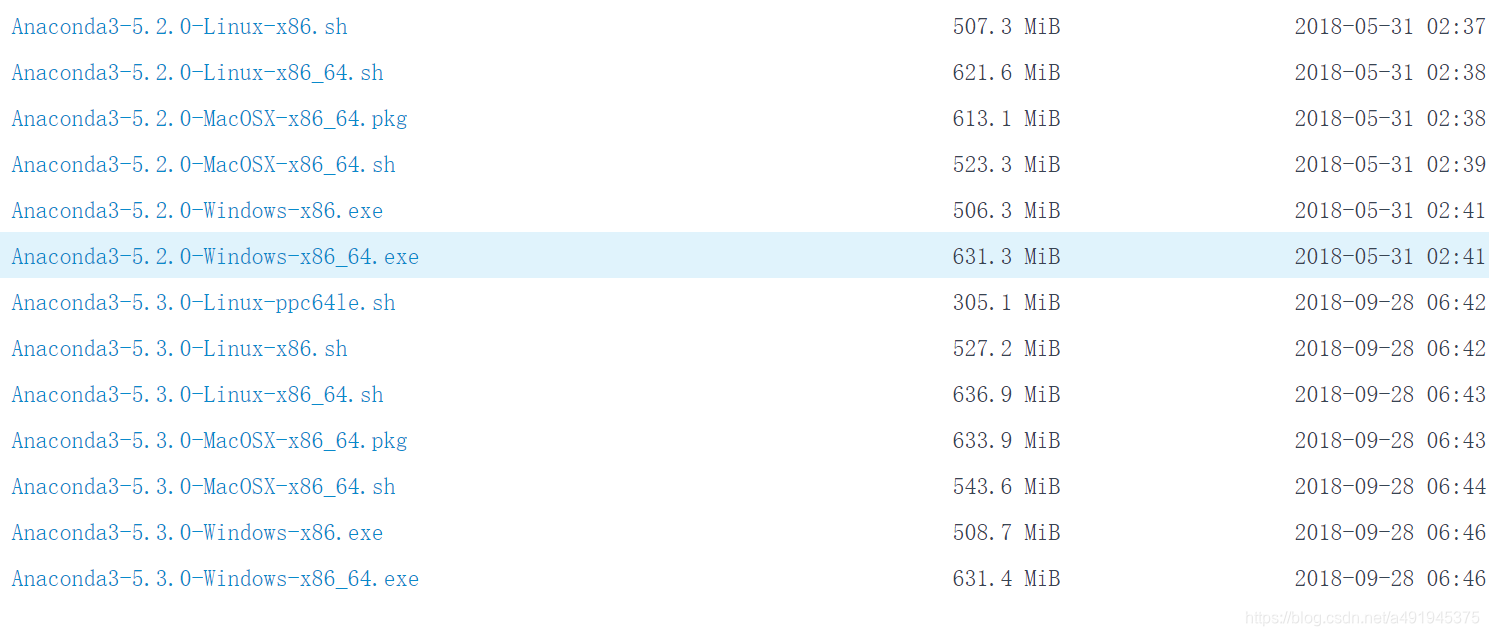
二.安装
双击安装包Anaconda3-5.3.0-Windows-x86_64.exe

点击Next

点击I Agree

这里选择所有用户,如果分不同用户安装可以选择第一项,点击Next

修改为D盘,路径不要过深,不要有中文路径

点击Next

如果勾选第一项,下面的字变为红色提醒你不要添加环境变量,Anaconda提供了Anaconda Prompt作为替代,如果添加了,会导致之前安装的python无法在cmd调用

这个安装过程比较长,等待就行,最后出现cmd黑框一定不要手动关闭,这样会导致开始菜单里面可能只有一个anaconda prompt

完成后点击Next

点击Skip

点击Finish完成安装
注:
1.经常有人问安装了anaconda,还需要安装python吗?
答:可以不用安装,因为anaconda集成了python在里面。当然我觉得anaconda的缺点就是过于庞大,可以安装原版python,后面的库按照自己需要安装。
2.安装完成开始菜单只有一个anaconda prompt
如果安装过程报错 failed to create menu,则是环境变量path过长,一般是java环境变量导致的,先把path环境复制出来保存,截图不包含java的环境变量的部分,再粘贴回path环境变量保存。之后再安装anaconda,完成后再把java环境变量添加回去。
如果安装过程没有报错,可能原因:
1.之前的没有卸载干净
2.安装过程手动关闭了cmd黑框
3.安装路径有中文
4.安装时选择All Users
5.使用默认安装路径
6.上述都无效就只能重装系统了

欢迎关注个人微信公众号,这里提供最简洁最正确的教程
- Windows10下mysql 8.0.12解压版安装配置方法图文教程
- Windows10下通过anaconda安装tensorflow
- 环境搭建—Windows10下Anaconda3安装tensorflow,theano,keras,pytorch以及为keras切换不同的后端
- MXNET Windows+Anaconda下安装教程及Bug解决
- windows10下python3.5 pip3安装图文教程
- windows 10下mysql的安装教程
- Windows下安装python版的XGBoost教程(Anaconda)
- Windows10下mysql 5.7.17 安装配置方法图文教程
- 详细Windows10下Myeclipse 2017安装图解教程
- windows10+GeForce940M+cuda8.0+Anaconda3.4.2.0 + tensorflow-gpu(0.12.0rcl)安装教程
- Windows下安装python版的Word2Vec工具包gensim教程(基于Anaconda)
- Windows 10下keras+theano安装教程(极速)
- Windows10+Cuda9.0+cuDNN7.3+Anaconda+Tensorflow-gpu+Keras安装教程
- Windows下安装python版的XGBoost教程(基于Anaconda)
- windows下Anaconda的安装与配置正解(Anaconda入门教程)[原创]_python_脚本之家
- windows上安装Anaconda和python的教程详解
- 基于Anaconda Pip的Windows安装Tensflow教程
- windows 10下mysql 5.7.21 winx64安装配置方法图文教程
- windows上安装Anaconda和python的教程详解
- Windows10下MySQL(5.7.21)Installer版安装教程
